
Admettons-le : TikTok a changé la façon dont le monde perçoit la vidéo ces dernières années. De nos jours, les gens préfèrent regarder des vidéos courtes plutôt que des vidéos complètes.
Le succès massif de TikTok n’a pas été bien digéré par les principaux sites de vidéos, et ils ont commencé à mettre en œuvre le même concept dans leurs applications. Aujourd’hui, Instagram et YouTube disposent d’une fonctionnalité de type TikTok appelée Reels & Shorts.
Dans cet article, nous allons discuter des courts métrages YouTube. Les courts métrages YouTube sont moins populaires que les bobines Instagram et contiennent moins de contenu. De plus, étant donné que YouTube est connu pour ses vidéos complètes uniques, de nombreux utilisateurs souhaitent éviter de voir l’apparition de Shorts sur l’application YouTube.
Par conséquent, si vous n’êtes pas non plus fan des courts métrages YouTube, vous devez le désactiver. Bien que vous ne puissiez pas désactiver les Shorts dans l’application YouTube, il existe quelques solutions de contournement.
Comment désactiver les courts métrages YouTube
Par conséquent, cet article répertorie certaines des meilleures méthodes pour désactiver YouTube Shorts sur mobile. Toutes les méthodes sont simples ; vous pouvez choisir le bon.
1. Marquer les courts métrages comme non intéressés
Si vous ne souhaitez pas voir les courts métrages YouTube sur l’application mobile, marquez les courts métrages comme Pas intéressé. Cela ne supprimera pas définitivement les vidéos Shorts de l’application YouTube, mais la section Shorts restera masquée jusqu’à ce que vous rouvriez l’application.
Vous devez marquer chaque vidéo Short comme Non intéressé. Voici comment marquer la vidéo Shorts comme Pas intéressé.
1. Tout d’abord, ouvrez l’application YouTube sur votre Android ou iPhone.
2. Ensuite, lisez n’importe quelle vidéo et faites défiler vers le bas. Vous verrez la section Shorts avec de nombreuses vidéos.
3. Vous devez appuyer sur les trois points dans le coin supérieur droit de la vidéo.
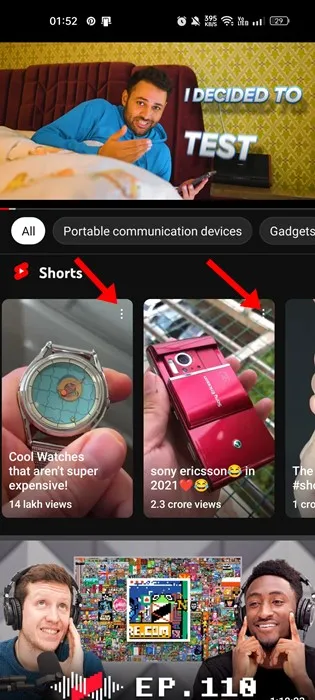
4. Dans la liste des options qui apparaît, sélectionnez Pas intéressé.
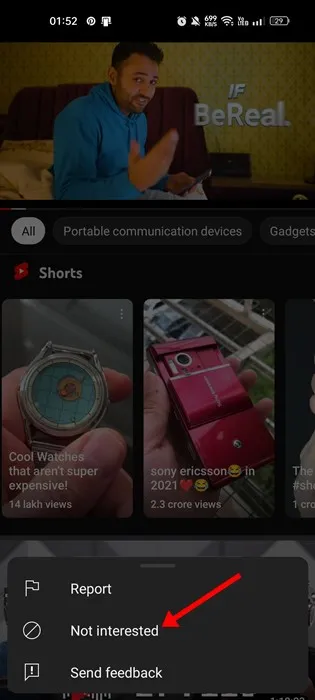
C’est ça! Vous devez répéter les étapes pour toutes les vidéos Shorts sur l’application mobile YouTube.
2. Rétrograder l’application YouTube
YouTube a lancé Shorts fin 2020, donc si vous ne souhaitez pas voir Shorts, vous devez utiliser une ancienne version de l’application YouTube.
Vous pouvez supprimer les Shorts en téléchargeant l’application YouTube vers la version 14.12.56. Voici comment rétrograder l’application YouTube.
1. Tout d’abord, appuyez longuement sur l’icône de l’application YouTube sur l’écran d’accueil et sélectionnez Informations sur l’application.
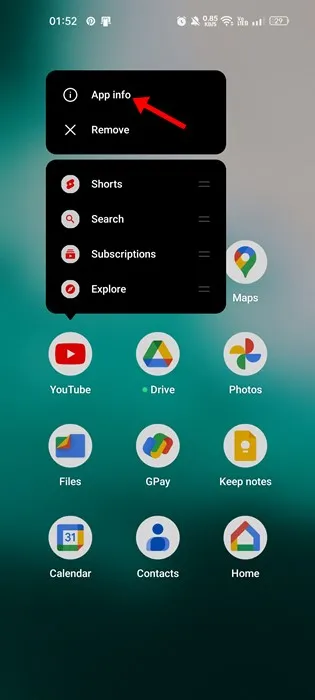
2. Sur la page d’informations sur l’application, appuyez sur les trois points dans le coin supérieur droit.

3. Dans la liste des options, sélectionnez Désinstaller les mises à jour.
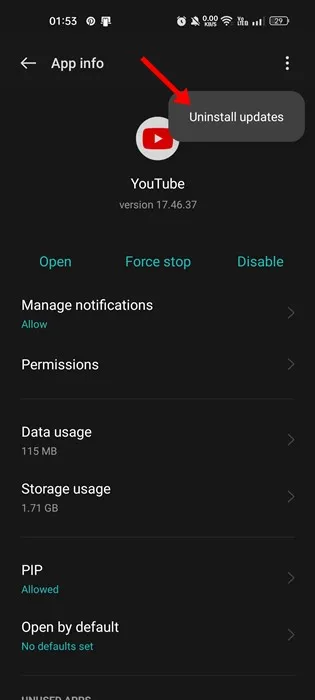
C’est tout ! Voici comment vous pouvez rétrograder l’application YouTube. Notez toutefois que si vous avez activé la mise à jour automatique de vos applications, cette méthode ne fonctionnera pas.
3. Chargement latéral de l’ancienne version de l’application YouTube
Si la rétrogradation de l’application YouTube n’a pas aidé, vous devez télécharger l’ancienne version de l’application YouTube sur votre Android.
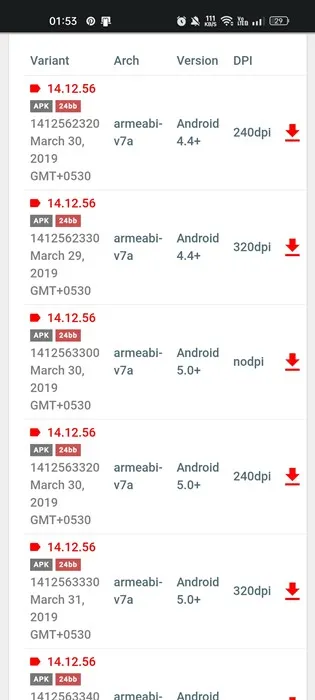
Comme indiqué à l’étape ci-dessus, vous devez rétrograder l’application YouTube vers la version 14.12.56 pour supprimer YouTube Shorts.
Par conséquent, téléchargez la version 14.12.56 de l’application YouTube à partir d’une boutique d’applications tierce et chargez-la sur votre Android. Une fois installé, désactivez la mise à jour automatique des applications et continuez à utiliser l’application YouTube. Vous ne verrez pas de Shorts dans l’application.
4. Masquer les courts métrages YouTube sur le navigateur Web mobile
Si vous utilisez l’URL m.youtube.com pour accéder à YouTube, vous devez suivre ces étapes pour masquer les courts métrages YouTube. Voici comment masquer YouTube Shorts en utilisant YouTube dans un navigateur Web mobile.
1. Ouvrez votre navigateur Web préféré sur votre smartphone.
2. Maintenant, visitez la page Web m.youtube.com et connectez-vous à votre compte YouTube.
3. Maintenant, vous verrez la section Shorts. Appuyez sur le X (croix).
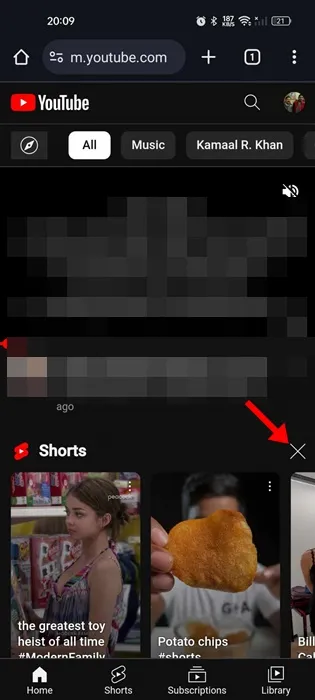
4. L’étagère Shorts sera masquée pendant 30 jours. Après 30 jours, vous devez répéter les mêmes étapes pour masquer à nouveau les courts métrages YouTube.
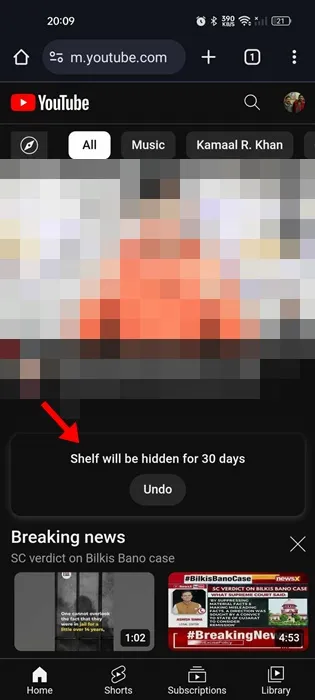
C’est ça! Voici comment masquer les courts métrages YouTube en utilisant YouTube dans un navigateur Web.
5. Utilisez YouTube Vanced ou ses alternatives

YouTube Vanced était le meilleur mod YouTube pour Android. L’application YouTube tierce modifiée pour Android dispose d’un bloqueur de publicités intégré et d’une option permettant de désactiver YouTube Shorts.
Cependant, YouTube Vanced a été interrompu en raison de menaces juridiques de Google. Bien que nous ne recommandons pas d’utiliser YouTube Vanced, si vous souhaitez désespérément supprimer les Shorts, vous pouvez envisager d’utiliser des applications modifiées.
YouTube Vanced n’est plus disponible, mais certaines alternatives circulent sur Internet. Vous pouvez utiliser celui qui offre une option pour désactiver YouTube Shorts.
Cependant, gardez à l’esprit que l’utilisation d’applications modifiées entraîne souvent une interdiction de compte. Donc, si vous utilisez de telles applications, vous serez confronté à des résultats négatifs. Vous pourriez perdre votre compte ou même causer des problèmes juridiques.
6. Désactivez les courts métrages YouTube sur le bureau
Si vous souhaitez vous débarrasser de YouTube Shorts sur votre bureau, vous devez plutôt suivre ces étapes. Voici comment désactiver YouTube Shorts sur le bureau.
Désactiver les courts métrages YouTube sur Chrome (basés sur Chrome)
Si vous utilisez un navigateur Web basé sur Chromium comme Chrome, Edge, etc., vous devez utiliser une extension pour désactiver YouTube Shorts sur le bureau.
Sur un navigateur Web basé sur Chromium, vous pouvez utiliser l’extension Masquer les courts métrages YouTube pour vous débarrasser des courts métrages. L’extension n’est pas très populaire mais désactive YouTube Shorts dans l’accueil, les tendances, la liste recommandée, les résultats de recherche, les flux d’abonnement, etc.
En outre, l’extension a également la possibilité de supprimer l’onglet Shorts et les vidéos Shorts sur les pages de la chaîne. L’extension est hautement personnalisable et vous permet de choisir où afficher ou masquer les courtes vidéos.
Désactiver les courts métrages YouTube sur Firefox
Si vous utilisez le navigateur Web Firefox pour accéder au site Web YouTube, vous devez utiliser un module complémentaire dédié. Un module complémentaire Firefox nommé Supprimer les courts métrages YouTube, développé par Raven Liu, supprime l’onglet des courts métrages YouTube dans l’onglet de navigation.
L’extension n’est pas très populaire, mais elle fonctionne d’une manière ou d’une autre. En plus de supprimer l’onglet Shorts, il dispose également d’une fonctionnalité redirigeant les vidéos Shorts vers le lecteur vidéo YouTube d’origine.
Certaines autres fonctionnalités du module complémentaire Remove YouTube Shorts Firefox sont la suppression de l’onglet Shorts dans la page de la chaîne, la suppression des Shorts dans la page d’abonnement, etc.
Comment activer les courts métrages YouTube ?
Si vous utilisez la dernière version de l’application YouTube, les Shorts sont déjà activés. Cependant, si, pour une raison quelconque, vous rencontrez des problèmes tels que la non-affichage des courts métrages YouTube, voici ce que vous pouvez faire.
- Assurez-vous que l’application YouTube est mise à jour sur votre appareil.
- Vérifiez si vous disposez d’une connexion Internet active.
- Redémarrez votre Android/iPhone et réessayez.
- Effacez les données et le cache de l’application YouTube.
- Vérifiez si les serveurs de YouTube sont en panne.
- Assurez-vous de vivre dans un pays où YouTube n’est pas bloqué.
- Réinstallez une autre version de l’application YouTube.
- Signalez le problème à l’équipe d’assistance YouTube.
Vous pouvez effectuer ces quelques opérations pour activer les courts métrages YouTube s’ils ne s’affichent pas.
Voici donc les quelques meilleures méthodes pour désactiver les courts métrages YouTube en quelques étapes simples. Si vous avez besoin d’aide supplémentaire pour désactiver YouTube Shorts sur mobile, faites-le nous savoir dans les commentaires ci-dessous. De plus, si l’article vous a aidé, partagez-le avec vos amis.




Laisser un commentaire